Wie man ein Bild-in-Bild-Video auf macOS Sierra

Haben Sie es satt, diesen Tab offen zu lassen, nur um ein Video anzuschauen? In macOS sierra können Sie ein Video für die Bild-in-Bild-Anzeige (PiP) öffnen, das Sie in jede Ecke Ihres Desktops schweben lassen, während Sie weiter daran arbeiten.
Bild-in-Bild funktioniert nur mit Safari, und es funktioniert möglicherweise nicht mit allen Video-Streaming-Websites. Lass uns gleich graben und zeigen, wie es gemacht wird.
Hier ist ein Video, dass wir Bild-in-Bild auf der populären Seite Vimeo.com spielen wollen. Vimeo unterstützt PiP standardmäßig, also ist es ein gutes Beispiel für den Anfang. Wenn wir mit der Wiedergabe des Videos beginnen, erscheint das BiB-Symbol in der Kontrollleiste.

Hier sieht die Schaltfläche aus wie folgt:
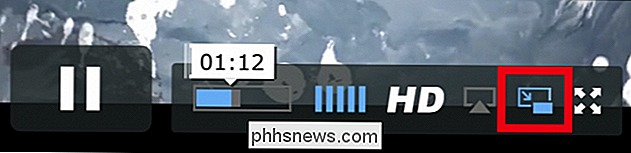
Wenn Sie auf die Bild-im-Bild-Schaltfläche klicken, wird das Video zu a Ecke.
Sie können Video nur vor und zurück scrubben aus dem Quellfenster. Das Flyout lässt Sie nur das Bild-in-Bild-Video abspielen, pausieren und schließen, wodurch es wieder im Browser-Fenster erscheint.
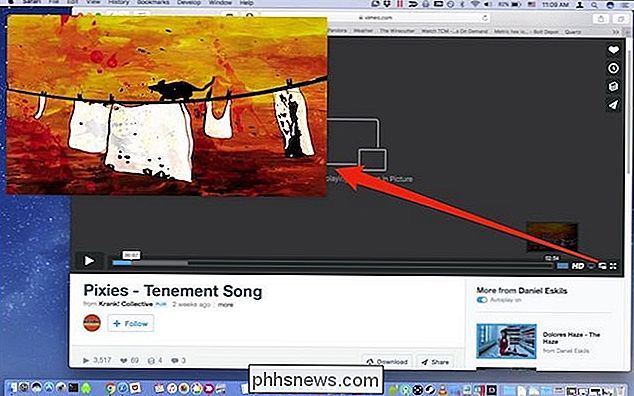
Das Öffnen von Videos Bild-in-Bild ist einfach auf Seiten wie Vimeo, die das PiP-Funktion, aber was ist mit anderen Websites wie ESPN oder YouTube, die das nicht tun?
Obwohl wir nicht für jede Video-Streaming-Site im Internet sprechen können, können Sie möglicherweise Bild-in-Bild über eine verstecktes Untermenü. Starten Sie dazu ein beliebiges YouTube-Video und klicken Sie mit der rechten Maustaste darauf.
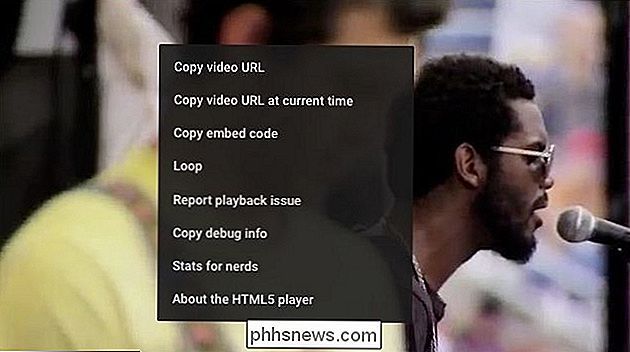
Sobald das YouTube-Kontextmenü angezeigt wird, klicken Sie erneut mit der rechten Maustaste, um auf die folgenden Steuerelemente zuzugreifen. Wählen Sie "Bild-im-Bild" aus der Auswahl.
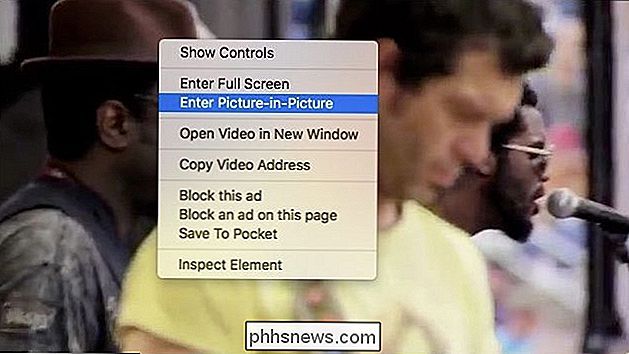
Sobald Ihr Video im BiB-Modus ist, können Sie es in eine beliebige Ecke des Bildschirms verschieben und die Größe des Inhalts nach Herzenslust ändern. Das Video bleibt über allen anderen Fenstern und vom virtuellen Desktop (Space) bis zum virtuellen Desktop persistent.
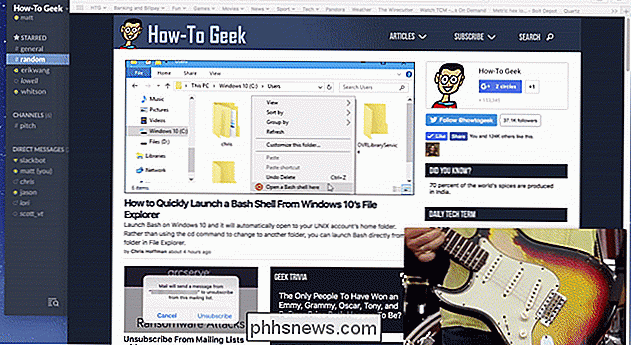
Dies funktioniert zwar nicht bei jeder Video-Site, aber es lohnt sich, wenn die betreffende Website dies nicht tut zeigen Sie die Bild-in-Bild-Taste standardmäßig an.
Dies funktioniert in iTunes-Videos, wie Filmen und Videos, genauso gut. Die Bild-in-Bild-Schaltfläche wird in der Steuerleiste angezeigt. Es ist wirklich sehr einfach, und denken Sie daran, wenn Sie die PiP-Taste nicht sehen, versuchen Sie den Rechts-Klick-Rechtsklick-Trick und sehen Sie, ob das die Option offenbart.

Microsoft Security Essentials (Windows Defender unter Windows 8) war einmal oben. Im Laufe der Jahre ist es in den Testergebnissen gerutscht, aber Microsoft argumentierte, dass die Tests nicht sinnvoll waren. Jetzt rät Microsoft Windows-Benutzern, stattdessen ein Antivirenprogramm eines Drittanbieters zu verwenden.

5 Ideen Windows 10 sollte unter Mac OS X kopieren Yosemite
Viele der besten Funktionen von Windows 10 wurden in Mac OS X vor Jahren eingeführt, einschließlich virtueller Desktops, Expose-ähnlicher Fensterverwaltung und a Nachrichtencenter. Mac OS X 10.10 Yosemite hat einige andere Ideen, die Microsoft auch für die Version 10 seines eigenen Betriebssystems kopieren sollte.



